护眼电脑桌面怎么设置 电脑设置护眼桌面的方法
电脑桌面设置成护眼的壁纸话,大家在工作之余看一看,也能够缓解下眼睛的疲劳,从而更好的去进行工作,但是还是有很多用户不知道护眼电脑桌面怎么设置,接下来小编给大家带来电脑设置护眼桌面的方法,
小编给大家带来电脑护眼绿色如何设置,推荐一款专业护眼软件:小智护眼宝。
第一步:先去下载小智护眼宝(下载地址》》),下载后点击安装,然后打开小智护眼宝;
护眼软件免费下载地址:http://www.nndssk.com/download/xzhuyanbao.html
第二步:打开软件后,主界面就是护眼功能,我们可以调节护眼亮度,护眼颜色,如下图:
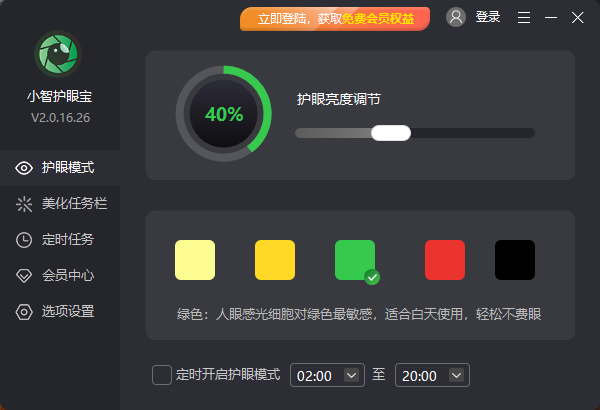
护眼软件免费下载地址:http://www.nndssk.com/download/xzhuyanbao.html
第三步:护眼颜色选绿色,然后拖动滚动条,调节到你眼睛习惯的亮度,好了,绿豆沙护眼颜色就调整好了;看下屏幕颜色,是不是变成不这么刺眼了,如下图:
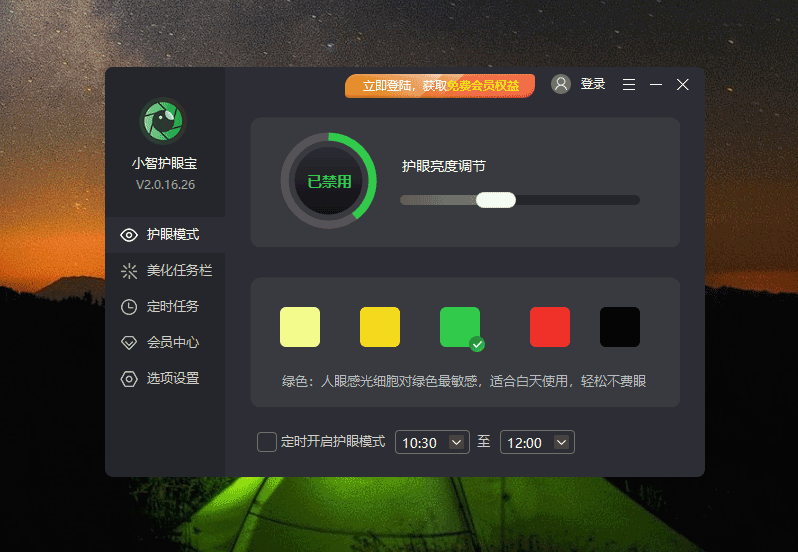
护眼软件免费下载地址:http://www.nndssk.com/download/xzhuyanbao.html
总结:小智护眼宝是个很强大的护眼工具,我们一起来认识下,他有多强大,小智护眼宝专业提供护眼模式,降低蓝光对眼睛的伤害,适合各时段眼睛对屏幕亮度、颜色的敏感度并最大限度的让你眼睛更舒适的情况下工作、学习、娱乐。
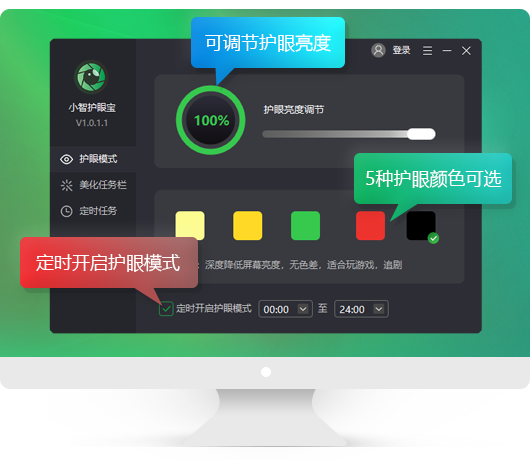
护眼软件免费下载地址:http://www.nndssk.com/download/xzhuyanbao.html
功能介绍
1、蓝光过滤
保护眼睛不再受伤害

护眼软件免费下载地址:http://www.nndssk.com/download/xzhuyanbao.html
蓝光可能会导致眼睛出现白内障、近视眼等疾病
屏幕蓝光对眼睛的伤害都是在悄无声息中进行,过滤蓝光刻不容缓,减少蓝光伤害,保护眼睛
2、任务栏美化
多种样式美化任务栏
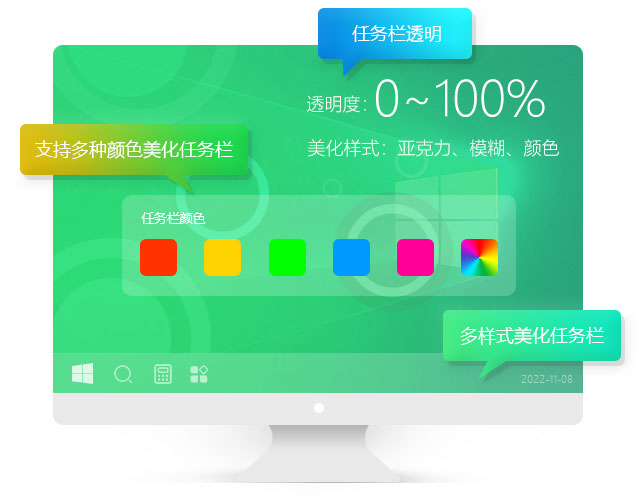
护眼软件免费下载地址:http://www.nndssk.com/download/xzhuyanbao.html
支持任务栏透明,任务栏美化,多种样式美化任务栏界面
让你的电脑界面变得更美观
3、定时任务
支持多种定时任务
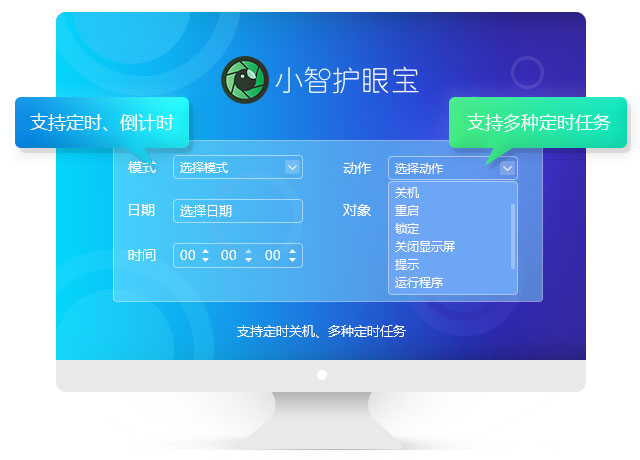
护眼软件免费下载地址:http://www.nndssk.com/download/xzhuyanbao.html
定时关机:支持定时关机、待机、休眠、重启、注销、锁定、关闭显示屏
定时任务:定时关闭/开启程序、文件、清空回收站等
第二种设置方法,这个有点繁琐,当然了,每个人的习惯不同,见仁见智,找到合适自己的,那就对了,我们一起来看看吧:
护眼电脑桌面怎么设置
一、在XP系统
1、 第一种方法 :在桌面上右击鼠标,弹出菜单后选择属性,然后依次为外观-高级→ 项目选择窗口→ 颜色1(L)然后对颜色进行修改,选择其它色调将其更改为85;饱和度为123;其亮度为205,然后将其添加到自定义颜色,然后点击“确定”就可以了。
2、 第二种方法: 也是同样的道理,在【桌面】上右击,然后依次选择 【属性】→【外观】→【高级】,接下来在项目选择菜单下,选择【菜单】→ 【颜色1(L)】→【选择(其它】选项,将其色调更改为:85;它的饱和度改为123;亮度改为205,更改后将其添加到自定义颜色中,然后点击确定键。

护眼软件免费下载地址:http://www.nndssk.com/download/xzhuyanbao.html
二、在win7旗舰版系统
对程序背景的更改方法:首先在桌面上右击鼠标选择“属性”,然后点击“外观”选项,在其选项下选择“高级”项,接下来在“项目”选项的下拉菜单中选择“窗口”项,接下来就在它的右侧下拉菜单中选择“颜色”选项,之后选择“其它”项,然后将其“色调”设置为为85,将“饱和度”设置为90,“亮度” 设置为205, 设置好之后单击“添加到自定义颜色”中,按“确定”就可以了。这样设置完之后其程序的背景就由原先的白色更改为淡绿色了。
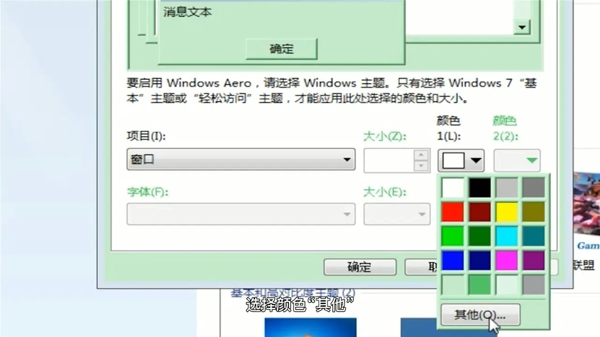
护眼软件免费下载地址:http://www.nndssk.com/download/xzhuyanbao.html
三、在WIN7的版本是家庭版
首先在电脑上打开控制面板,然后依次选择外观-显示-更改配色方案-高级,然后在“项目”下的下拉菜单中选择“窗口”选项, 接下来在点击它右侧的下拉菜单中的“颜色”选项,然后点击它下方的“其它”选项,然后将其“色调”设置为85,它的“饱和度”设置为90,“亮度”设为205。 然后将其添加到自定义颜色中,然后按“确定”就可以了。
四、win10
鼠标右键桌面空白,点击【显示设置】,进入设置界面后,选择左侧的【屏幕】,在右侧显示的页面中找到【夜间模式设置】这行小字,点击这行字进入夜间模式设置界面。
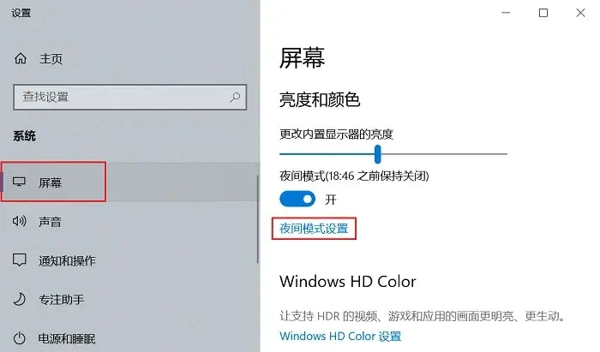
护眼软件免费下载地址:http://www.nndssk.com/download/xzhuyanbao.html
在“强度”一栏中调节自己喜欢的大小,并且可以调节开启夜间模式的时间“计划”,最后点击【立即启用】即可。开启后屏幕配色偏黄。
以上就是护眼电脑桌面怎么设置,电脑设置护眼桌面的方法的全部内容了,希望对各位小伙伴有所帮助。
推荐系统
雨林木风 winxp下载 纯净版 永久激活 winxp ghost系统 sp3 系统下载
系统大小:0MB系统类型:WinXP雨林木风在系统方面技术积累雄厚深耕多年,打造了国内重装系统行业知名品牌,雨林木风WindowsXP其系统口碑得到许多人认可,积累了广大的用户群体,是一款稳定流畅的系统,雨林木风 winxp下载 纯净版 永久激活 winxp ghost系统 sp3 系统下载,有需要的朋友速度下载吧。
系统等级:进入下载 >萝卜家园win7纯净版 ghost系统下载 x64 联想电脑专用
系统大小:0MB系统类型:Win7萝卜家园win7纯净版是款非常纯净的win7系统,此版本优化更新了大量的驱动,帮助用户们进行舒适的使用,更加的适合家庭办公的使用,方便用户,有需要的用户们快来下载安装吧。
系统等级:进入下载 >雨林木风xp系统 xp系统纯净版 winXP ghost xp sp3 纯净版系统下载
系统大小:1.01GB系统类型:WinXP雨林木风xp系统 xp系统纯净版 winXP ghost xp sp3 纯净版系统下载,雨林木风WinXP系统技术积累雄厚深耕多年,采用了新的系统功能和硬件驱动,可以更好的发挥系统的性能,优化了系统、驱动对硬件的加速,加固了系统安全策略,运行环境安全可靠稳定。
系统等级:进入下载 >萝卜家园win10企业版 免激活密钥 激活工具 V2023 X64位系统下载
系统大小:0MB系统类型:Win10萝卜家园在系统方面技术积累雄厚深耕多年,打造了国内重装系统行业的萝卜家园品牌,(win10企业版,win10 ghost,win10镜像),萝卜家园win10企业版 免激活密钥 激活工具 ghost镜像 X64位系统下载,其系统口碑得到许多人认可,积累了广大的用户群体,萝卜家园win10纯净版是一款稳定流畅的系统,一直以来都以用户为中心,是由萝卜家园win10团队推出的萝卜家园
系统等级:进入下载 >萝卜家园windows10游戏版 win10游戏专业版 V2023 X64位系统下载
系统大小:0MB系统类型:Win10萝卜家园windows10游戏版 win10游戏专业版 ghost X64位 系统下载,萝卜家园在系统方面技术积累雄厚深耕多年,打造了国内重装系统行业的萝卜家园品牌,其系统口碑得到许多人认可,积累了广大的用户群体,萝卜家园win10纯净版是一款稳定流畅的系统,一直以来都以用户为中心,是由萝卜家园win10团队推出的萝卜家园win10国内镜像版,基于国内用户的习惯,做
系统等级:进入下载 >windows11下载 萝卜家园win11专业版 X64位 V2023官网下载
系统大小:0MB系统类型:Win11萝卜家园在系统方面技术积累雄厚深耕多年,windows11下载 萝卜家园win11专业版 X64位 官网正式版可以更好的发挥系统的性能,优化了系统、驱动对硬件的加速,使得软件在WINDOWS11系统中运行得更加流畅,加固了系统安全策略,WINDOWS11系统在家用办公上跑分表现都是非常优秀,完美的兼容各种硬件和软件,运行环境安全可靠稳定。
系统等级:进入下载 >
热门系统
推荐软件
推荐应用
推荐游戏
热门文章
常用系统
- 1青苹果系统win10专业版 x64大师版下载 ghost镜像 免激活工具下载
- 2windows11专业版下载 番茄花园x64高效版 ghost镜像下载 免激活工具
- 3风林火山x86稳定版 win10通用版下载 笔记本专用 GHOST镜像下载
- 4青苹果系统x86纯净版 win7极简版下载 官方ISO镜像 笔记本专用下载
- 5深度技术windows10娱乐版 x86特别版下载 惠普电脑专用 32位免激活工具下载
- 6深度技术win11旗舰版 x64位 GHOST镜像下载 笔记本专用 v2023
- 7雨林木风win7旗舰版 x64位正式版下载 大神装机版 Ghost 镜像
- 8win10企业版下载 外星人系统 x64一键装机小白版下载 联想笔记本专用
- 9Windows10家庭版下载 番茄花园 64位数字激活版 ghost镜像下载
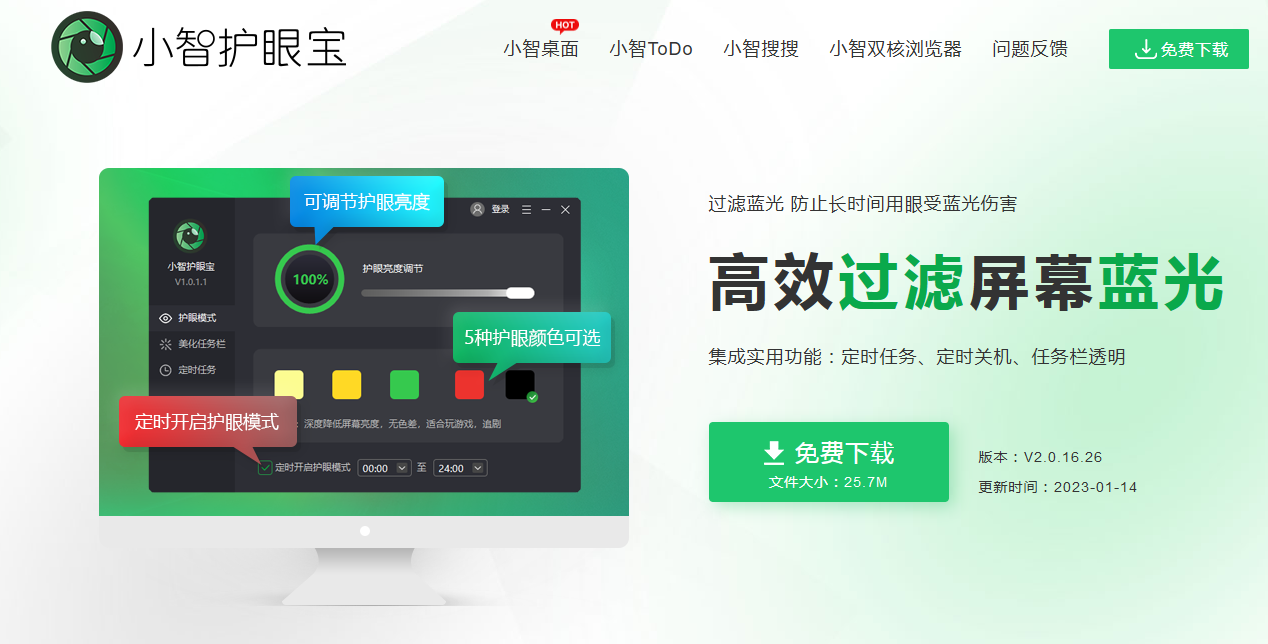















































 渝公网安备50010702505324号
渝公网安备50010702505324号